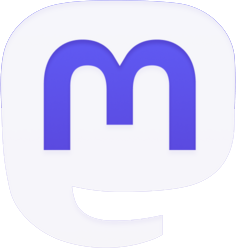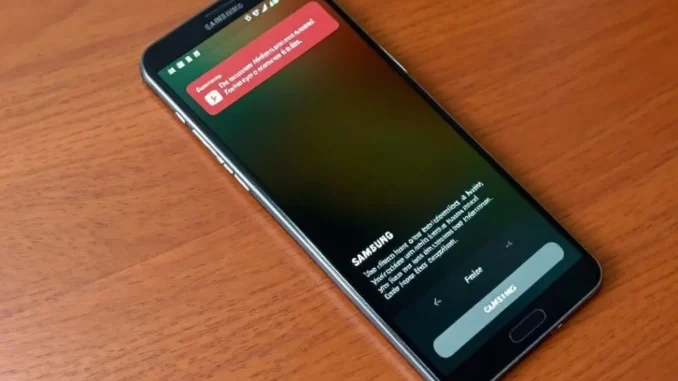
La mise à jour de votre appareil Samsung est une étape indispensable pour profiter des dernières fonctionnalités et maintenir la sécurité de votre smartphone. Ce guide détaillé vous accompagnera pas à pas dans le processus de mise à jour, en abordant les différentes méthodes disponibles, les précautions à prendre et les solutions aux problèmes courants. Que vous soyez novice ou utilisateur averti, vous trouverez ici toutes les informations nécessaires pour effectuer cette opération en toute sérénité.
Pourquoi mettre à jour votre appareil Samsung ?
La mise à jour régulière de votre appareil Samsung présente de nombreux avantages. Tout d’abord, elle permet d’améliorer les performances globales de votre smartphone en optimisant son système d’exploitation. Les mises à jour corrigent souvent les bugs existants et améliorent la stabilité du système, ce qui se traduit par une expérience utilisateur plus fluide et agréable.
Un autre aspect primordial des mises à jour concerne la sécurité. Les fabricants comme Samsung travaillent constamment pour renforcer la protection de leurs appareils contre les menaces informatiques en constante évolution. Les mises à jour de sécurité comblent les failles potentielles et renforcent les défenses de votre smartphone contre les logiciels malveillants, les virus et les tentatives de piratage.
De plus, les mises à jour apportent souvent de nouvelles fonctionnalités ou améliorent celles existantes. Cela peut inclure des améliorations de l’interface utilisateur, de nouvelles options de personnalisation, ou encore des fonctionnalités avancées pour la photographie, la productivité ou le divertissement.
Enfin, maintenir votre appareil à jour garantit sa compatibilité avec les dernières applications et services. Certaines applications peuvent nécessiter une version spécifique du système d’exploitation pour fonctionner correctement ou pour offrir toutes leurs fonctionnalités.
Types de mises à jour pour les appareils Samsung
Il existe plusieurs types de mises à jour pour les appareils Samsung :
- Mises à jour du système d’exploitation (par exemple, passage d’Android 11 à Android 12)
- Mises à jour de sécurité mensuelles ou trimestrielles
- Mises à jour de l’interface utilisateur Samsung One UI
- Mises à jour spécifiques à certaines applications Samsung
Chacune de ces mises à jour joue un rôle dans le maintien et l’amélioration de votre appareil Samsung. Il est recommandé de les installer dès qu’elles sont disponibles pour bénéficier d’une expérience optimale.
Préparation avant la mise à jour
Avant de procéder à la mise à jour de votre appareil Samsung, il est essentiel de prendre certaines précautions pour garantir un processus sans accroc et préserver vos données. Voici les étapes préparatoires à suivre :
1. Vérification de l’espace de stockage : Assurez-vous que votre appareil dispose de suffisamment d’espace libre pour télécharger et installer la mise à jour. En général, il est recommandé d’avoir au moins 1 Go d’espace disponible, mais cela peut varier selon la taille de la mise à jour. Pour libérer de l’espace, vous pouvez supprimer les applications inutilisées, les fichiers volumineux ou transférer des données vers un stockage externe.
2. Sauvegarde des données : Bien que les mises à jour ne devraient pas affecter vos données personnelles, il est toujours prudent d’effectuer une sauvegarde complète de votre appareil. Utilisez Samsung Cloud, Google Drive ou une autre solution de sauvegarde pour sécuriser vos contacts, photos, documents et paramètres importants.
3. Charge de la batterie : Une mise à jour peut prendre un certain temps et consommer beaucoup d’énergie. Assurez-vous que votre appareil est chargé à au moins 50%, voire plus si possible. Il est préférable de brancher votre appareil sur le secteur pendant la mise à jour pour éviter toute interruption due à une batterie faible.
4. Connexion à un réseau Wi-Fi stable : Les mises à jour système peuvent être volumineuses et consommer beaucoup de données mobiles. Connectez-vous à un réseau Wi-Fi fiable et rapide pour télécharger la mise à jour. Cela évitera non seulement des frais potentiels liés à l’utilisation des données mobiles, mais garantira aussi un téléchargement plus rapide et stable.
5. Vérification des applications compatibles : Avant une mise à jour majeure du système d’exploitation, vérifiez la compatibilité de vos applications essentielles avec la nouvelle version. Certaines applications peuvent nécessiter une mise à jour pour fonctionner correctement avec le nouveau système.
Outils nécessaires pour la mise à jour
Pour effectuer la mise à jour, vous aurez besoin des éléments suivants :
- Votre appareil Samsung
- Un chargeur
- Une connexion Wi-Fi stable
- Éventuellement, un ordinateur avec Samsung Smart Switch installé (pour les mises à jour via PC)
En suivant ces étapes préparatoires, vous maximiserez les chances de réussir la mise à jour de votre appareil Samsung sans rencontrer de problèmes. La préparation est la clé d’une expérience de mise à jour fluide et sans stress.
Méthodes de mise à jour pour les appareils Samsung
Il existe plusieurs méthodes pour mettre à jour votre appareil Samsung, chacune adaptée à des situations spécifiques. Voici les principales options à votre disposition :
1. Mise à jour sans fil (OTA – Over The Air)
C’est la méthode la plus courante et la plus simple pour la majorité des utilisateurs. Votre appareil Samsung vérifie périodiquement la disponibilité des mises à jour et vous notifie lorsqu’une nouvelle version est prête à être installée. Pour vérifier manuellement :
- Allez dans Paramètres > Mise à jour logicielle
- Appuyez sur Télécharger et installer
- Si une mise à jour est disponible, suivez les instructions à l’écran pour l’installer
Cette méthode est idéale pour les mises à jour régulières et ne nécessite aucun équipement supplémentaire.
2. Mise à jour via Samsung Smart Switch
Samsung Smart Switch est un logiciel qui permet de gérer votre appareil depuis un ordinateur. Il offre également la possibilité de mettre à jour votre smartphone :
- Téléchargez et installez Samsung Smart Switch sur votre PC ou Mac
- Connectez votre appareil Samsung à l’ordinateur via un câble USB
- Lancez Smart Switch et cliquez sur Mise à jour si disponible
- Suivez les instructions pour télécharger et installer la mise à jour
Cette méthode est utile si vous avez des problèmes avec la mise à jour OTA ou si vous préférez gérer vos mises à jour via un ordinateur.
3. Mise à jour manuelle via le mode de récupération
Cette méthode est plus avancée et généralement utilisée en dernier recours ou par les utilisateurs expérimentés :
- Téléchargez le fichier de firmware approprié depuis un site officiel Samsung
- Éteignez votre appareil et démarrez-le en mode récupération (combinaison de touches spécifique selon le modèle)
- Sélectionnez l’option de mise à jour depuis le stockage externe
- Suivez les instructions pour installer le firmware
Cette méthode nécessite une connaissance technique et comporte des risques si elle n’est pas effectuée correctement.
4. Mise à jour via un centre de service Samsung
Si vous rencontrez des difficultés ou si vous n’êtes pas à l’aise avec les méthodes précédentes, vous pouvez toujours vous rendre dans un centre de service Samsung agréé. Les techniciens peuvent effectuer la mise à jour pour vous, garantissant ainsi que le processus est réalisé correctement et en toute sécurité.
Choix de la méthode appropriée
Le choix de la méthode dépend de plusieurs facteurs :
- Votre niveau de confort avec la technologie
- L’état actuel de votre appareil (s’il fonctionne normalement ou non)
- La disponibilité d’une connexion Internet stable
- Le type de mise à jour (mineure ou majeure)
Pour la plupart des utilisateurs, la mise à jour OTA sera suffisante et la plus pratique. Cependant, dans certains cas, les autres méthodes peuvent s’avérer nécessaires ou préférables.
Étapes détaillées pour effectuer une mise à jour OTA
La mise à jour OTA (Over The Air) est la méthode la plus courante et la plus simple pour mettre à jour votre appareil Samsung. Voici un guide étape par étape pour vous aider à réaliser cette opération en toute sérénité :
1. Vérification de la disponibilité de la mise à jour
- Ouvrez l’application Paramètres sur votre appareil Samsung
- Faites défiler jusqu’à Mise à jour logicielle
- Appuyez sur Télécharger et installer
- Votre appareil vérifiera alors automatiquement la disponibilité d’une mise à jour
2. Téléchargement de la mise à jour
Si une mise à jour est disponible, vous verrez un écran décrivant les nouveautés et améliorations. Pour procéder :
- Appuyez sur Télécharger
- Assurez-vous d’être connecté à un réseau Wi-Fi pour éviter d’utiliser vos données mobiles
- Le téléchargement peut prendre plusieurs minutes selon la taille de la mise à jour et la vitesse de votre connexion
3. Installation de la mise à jour
Une fois le téléchargement terminé :
- Appuyez sur Installer maintenant
- Votre appareil redémarrera automatiquement pour commencer l’installation
- Ne tentez pas d’utiliser votre appareil pendant cette phase, qui peut durer plusieurs minutes
4. Configuration post-installation
Après l’installation :
- Votre appareil redémarrera à nouveau
- Vous pourriez être invité à effectuer quelques réglages ou à accepter de nouvelles conditions d’utilisation
- Vérifiez que vos applications et données sont intactes
5. Vérification de la réussite de la mise à jour
- Retournez dans Paramètres > Mise à jour logicielle
- Vérifiez que la version du logiciel correspond à celle que vous venez d’installer
- Vous pouvez également consulter À propos du téléphone pour voir la version actuelle du système d’exploitation
Conseils pour une mise à jour OTA réussie
Pour garantir une expérience de mise à jour sans problème :
- Assurez-vous que votre appareil est suffisamment chargé (au moins 50%) ou branchez-le sur le secteur
- Utilisez une connexion Wi-Fi stable et rapide
- Évitez d’interrompre le processus une fois qu’il a commencé
- Soyez patient, certaines mises à jour peuvent prendre du temps
- En cas d’échec, attendez quelques minutes et réessayez
En suivant ces étapes et conseils, vous devriez pouvoir mettre à jour votre appareil Samsung via OTA sans difficulté. Cette méthode est généralement la plus sûre et la plus pratique pour la majorité des utilisateurs.
Résolution des problèmes courants lors des mises à jour
Bien que les mises à jour soient généralement conçues pour améliorer votre appareil Samsung, il peut arriver que vous rencontriez des difficultés pendant ou après le processus. Voici quelques problèmes courants et leurs solutions :
1. La mise à jour ne démarre pas
- Vérifiez votre connexion Internet. Assurez-vous d’être connecté à un réseau Wi-Fi stable.
- Redémarrez votre appareil et réessayez.
- Libérez de l’espace de stockage si nécessaire.
- Effacez le cache du gestionnaire de mise à jour système dans les paramètres de l’application.
2. La mise à jour s’interrompt ou échoue
- Assurez-vous que la batterie est suffisamment chargée (plus de 50% idéalement).
- Vérifiez la stabilité de votre connexion Wi-Fi.
- Si le problème persiste, essayez de télécharger la mise à jour via Samsung Smart Switch sur un ordinateur.
3. L’appareil ne redémarre pas après la mise à jour
- Effectuez un redémarrage forcé en maintenant enfoncés les boutons d’alimentation et de volume bas pendant 10-15 secondes.
- Si cela ne fonctionne pas, essayez de démarrer en mode sans échec pour diagnostiquer le problème.
4. Performances réduites après la mise à jour
- Attendez quelques heures, car l’appareil peut avoir besoin de temps pour optimiser les applications en arrière-plan.
- Effacez le cache partition via le mode de récupération.
- En dernier recours, envisagez une réinitialisation d’usine, mais sauvegardez vos données au préalable.
5. Certaines applications ne fonctionnent plus correctement
- Vérifiez les mises à jour disponibles pour ces applications dans le Google Play Store.
- Effacez le cache et les données de l’application problématique.
- Désinstallez puis réinstallez l’application si le problème persiste.
6. Problèmes de batterie après la mise à jour
- Laissez votre appareil se calibrer pendant quelques cycles de charge.
- Vérifiez les applications qui consomment beaucoup d’énergie dans les paramètres de la batterie.
- Activez le mode d’économie d’énergie si nécessaire.
Quand contacter le support Samsung
Si vous avez essayé les solutions ci-dessus sans succès, il peut être temps de contacter le support Samsung. Vous devriez envisager de les contacter dans les cas suivants :
- Votre appareil ne démarre plus du tout après une mise à jour.
- Vous constatez une perte de données importante non résolue par une restauration.
- Des problèmes de performances persistent malgré vos efforts de résolution.
- Vous suspectez un problème matériel lié à la mise à jour.
Le support Samsung peut vous guider à travers des étapes de dépannage plus avancées ou, si nécessaire, vous orienter vers un centre de service pour une inspection physique de l’appareil.
Maintenir votre appareil Samsung à jour : Bonnes pratiques
Maintenir votre appareil Samsung à jour ne se limite pas à l’installation ponctuelle des mises à jour. C’est un processus continu qui nécessite une attention régulière. Voici quelques bonnes pratiques pour garantir que votre appareil reste toujours performant et sécurisé :
1. Activer les mises à jour automatiques
Bien que les mises à jour manuelles vous donnent plus de contrôle, l’activation des mises à jour automatiques garantit que vous ne manquerez jamais une mise à jour importante, notamment en matière de sécurité.
- Allez dans Paramètres > Mise à jour logicielle
- Activez l’option Téléchargement automatique via Wi-Fi
- Vous pouvez également activer Installation automatique la nuit pour que les mises à jour s’installent pendant que vous dormez
2. Vérifier régulièrement les mises à jour
Même avec les mises à jour automatiques activées, il est bon de vérifier manuellement de temps en temps :
- Faites-le une fois par semaine ou au moins une fois par mois
- Cela vous permet de rester informé des nouvelles fonctionnalités ou améliorations
3. Maintenir un espace de stockage suffisant
Un manque d’espace peut empêcher les mises à jour de s’installer correctement :
- Surveillez régulièrement l’espace disponible dans Paramètres > Stockage
- Supprimez les applications inutilisées et les fichiers volumineux non essentiels
- Utilisez des services de stockage cloud pour libérer de l’espace sur votre appareil
4. Sauvegarder régulièrement vos données
Avant chaque mise à jour majeure, mais aussi de manière régulière :
- Utilisez Samsung Cloud ou Google Drive pour sauvegarder vos données
- Sauvegardez manuellement les fichiers importants sur un ordinateur ou un disque dur externe
- Vérifiez que vos applications critiques ont leurs propres options de sauvegarde activées
5. Suivre l’actualité des mises à jour Samsung
Restez informé des dernières mises à jour et de leur contenu :
- Consultez régulièrement le site officiel de Samsung ou les forums d’utilisateurs
- Abonnez-vous aux newsletters ou aux flux RSS pertinents
- Suivez les comptes officiels Samsung sur les réseaux sociaux
6. Optimiser votre appareil après les mises à jour
Après chaque mise à jour significative :
- Redémarrez votre appareil pour vous assurer que tous les changements sont bien appliqués
- Vérifiez les nouveaux paramètres ou fonctionnalités introduits
- Testez vos applications essentielles pour vous assurer qu’elles fonctionnent correctement
7. Être prudent avec les mises à jour bêta
Samsung propose parfois des versions bêta de ses mises à jour majeures :
- Ne les installez que si vous êtes prêt à faire face à d’éventuels bugs
- Utilisez-les de préférence sur un appareil secondaire, pas sur votre smartphone principal
- Signalez les bugs et problèmes rencontrés pour aider à améliorer la version finale
Cycle de vie des mises à jour Samsung
Comprendre le cycle de vie des mises à jour peut vous aider à planifier le renouvellement de votre appareil :
- Les appareils Samsung haut de gamme reçoivent généralement des mises à jour majeures d’Android pendant 3 ans
- Les mises à jour de sécurité sont fournies pendant 4 ans ou plus pour certains modèles
- Après cette période, envisagez de passer à un nouveau modèle pour continuer à bénéficier des dernières fonctionnalités et protections
En suivant ces bonnes pratiques, vous vous assurez que votre appareil Samsung reste non seulement à jour, mais aussi performant et sécurisé tout au long de sa durée de vie. La mise à jour régulière de votre smartphone n’est pas seulement une question de nouvelles fonctionnalités, c’est un aspect fondamental de la maintenance de votre appareil numérique.